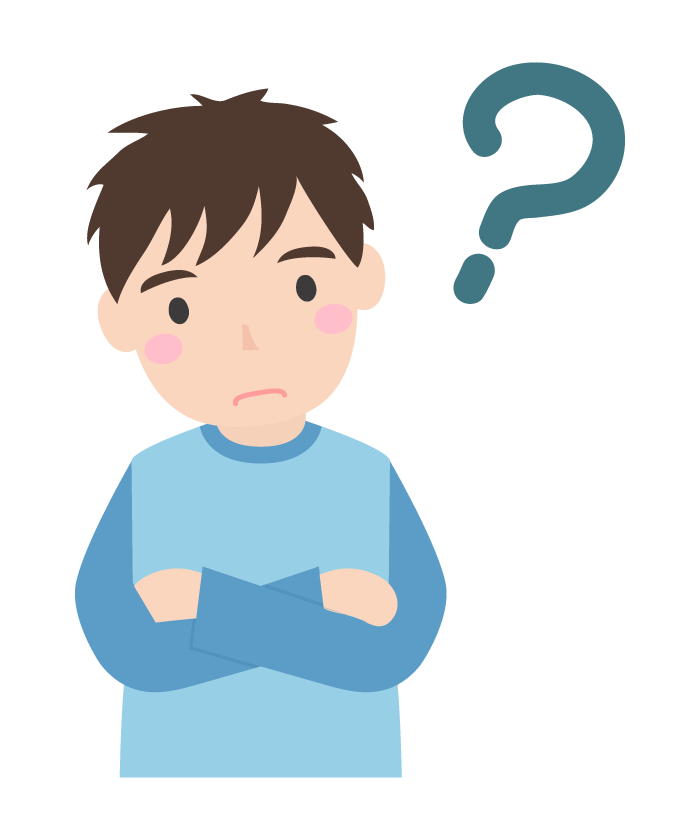
このようなお悩みを解決します。
パソコンでゲームする方なら多くの人がSteamというクライアントを利用していると思います。
帰省した時に実家のパソコンでゲームをしようと考えました。
そしてSteamのゲームをインストールしようとしたところエラーが出てしまいました。
Steamのゲームをインストール出来ない時の対処法について教えていきたいと思います。
BTOメーカー 開催中セール一覧
| メーカー | セール・キャンペーン | 期間 | お得度 |
| G-Tune | 夏先取りセール | ~6月25日(水) | 4.0 |
| パソコン工房 | PALIT製グラフィックスカード搭載ゲーミングPC 怒涛の大感謝祭 | ~7月9日(水) | 5.0 |
| フロンティア | 熱量Mmax!ボーナスセール | ~6月27日(金) | 5.0 |
| 夏得祭 | ~7月16日(水) | 5.0 |
-

-
【2025年6月】BTOゲーミングPCセール情報まとめ
続きを見る
Steamゲームインストール出来ない時に試したこと
ライブラリフォルダ修復
まず結論から申し上げますと、ライブラリフォルダ修復を実行することで治りました。
ではやり方について説明していきます。
Steamクライアント左上の「Steam」をクリックします。
その後「設定」をクリックします。
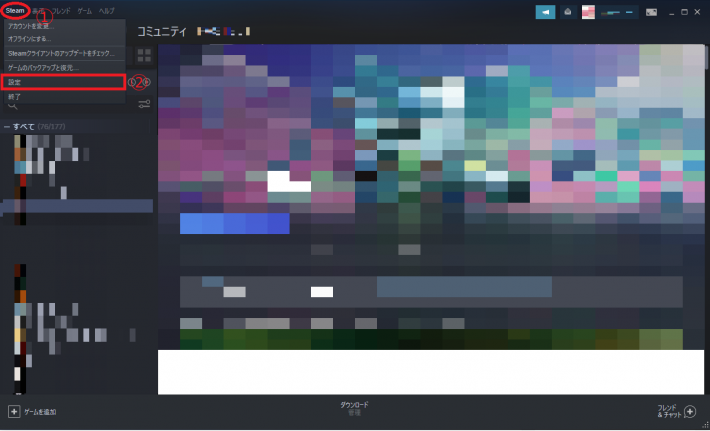
設定画面が開きますので、「ダウンロード」タブをクリックします。
ダウンロードタブ一番上の「Steam ライブラリフォルダ」をクリックします。
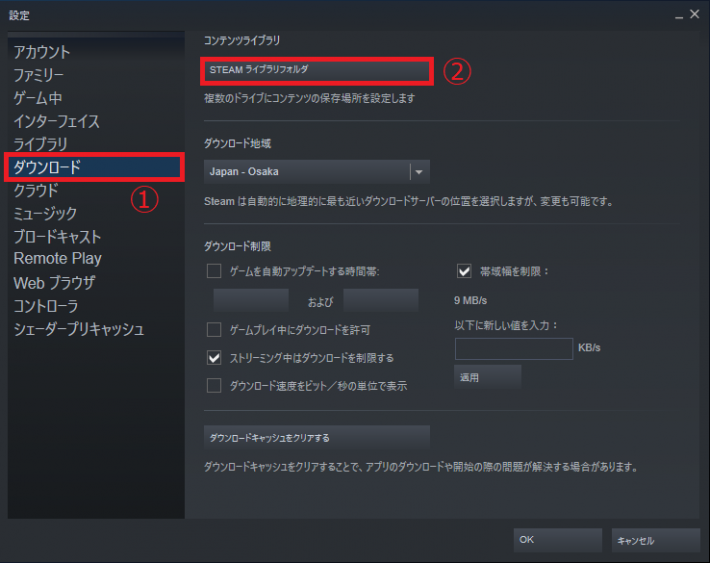
そうするとSteamのゲームがインストール可能なドライブ一覧が出てきます。
今回インストールしようとして出来なかったドライブを右クリックします。
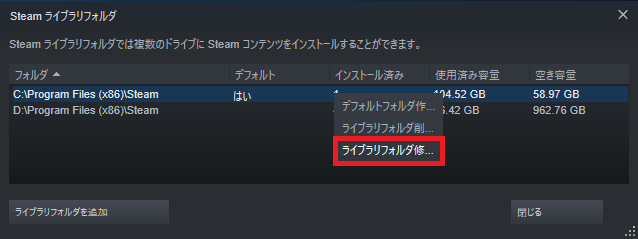
途中で見切れいますがおそらく
- デフォルトフォルダ作成
- ライブラリフォルダ削除
- ライブラリフォルダ修復
この3つの項目が表示されますので、一番下の
「ライブラリフォルダ修復」をクリックします。
これで修復が開始されますので、完了しましたら再度インストールしてみてください。
おそらく治るはずです。
それでも治らない場合もあるかもしれません。
なのでその他の対処法も紹介していきます。
PC再起動
まず何かしらの問題があればPCの再起動してみることですね。
今回のゲームがインストールできない問題も例外ではありません。
PC再起動で治る可能性もあります。
これで治れば一番手間はかかりませんね。
ダウンロードキャッシュ削除
キャッシュとは一時的にデータをパソコンに保存する仕組みのことです。
微量ながらも少しずつ溜まっていきます。
これを削除してやると治るかもしれません。
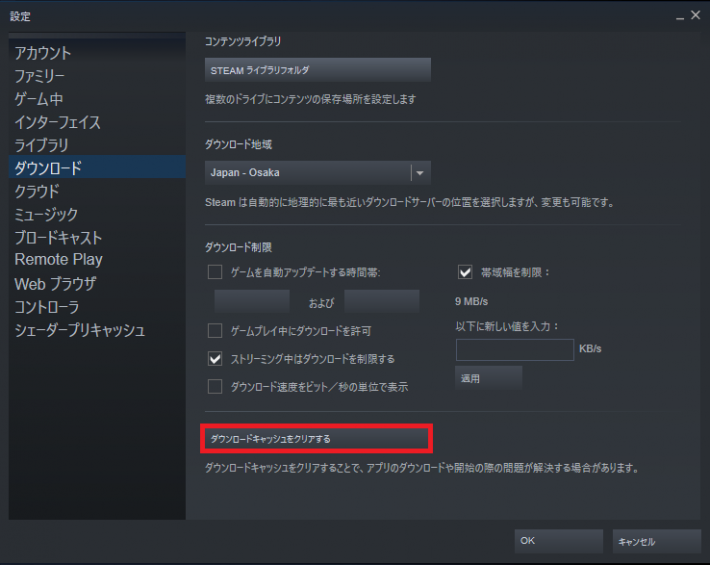
先ほど同様設定のダウンロードタブにて一番下にあります
「ダウンロードキャッシュをクリアする」をクリックするだけです。
簡単ですね。
別のドライブで試す
最近のゲーミングパソコンでは、複数のドライブを搭載しているものが多いと思います。
例えばOSやよく遊ぶゲームは高速で起動したいのでSSDに、
音楽や画像ファイルは安価で大容量のHDDに保存するなど使い分けしているのではないでしょうか。
私は今回SSDにインストールしようとして、エラーとなりました。
そこで一度HDDにインストールしてみようとしました。
すると何の問題もなくインストールが開始されました。
ということはSSD側に問題があるのかな等推測が出来るわけです。
となるとやはりドライブ関連の設定をすればいいと思いに至りました。
なのでフォルダの修復へと繋がります。
ローカルファイル確認
ハードウェアの問題や、ソフトウェアのクラッシュ、電力サージ等の理由で、ハードディスクのファイルや記憶装置が破損することがあります。Steam はインストールされたゲームファイルの整合性を確認し、必要であれば修正を行います。
今回の対策は実は上記引用元から見れます。
まぁ上記のような理由でドライブが破損する場合があります。
修正すれば治るかもしれません。
ということを言っています。
ゲームライブラリ内のタイトルを右クリックします。
「プロパティ」をクリックします。
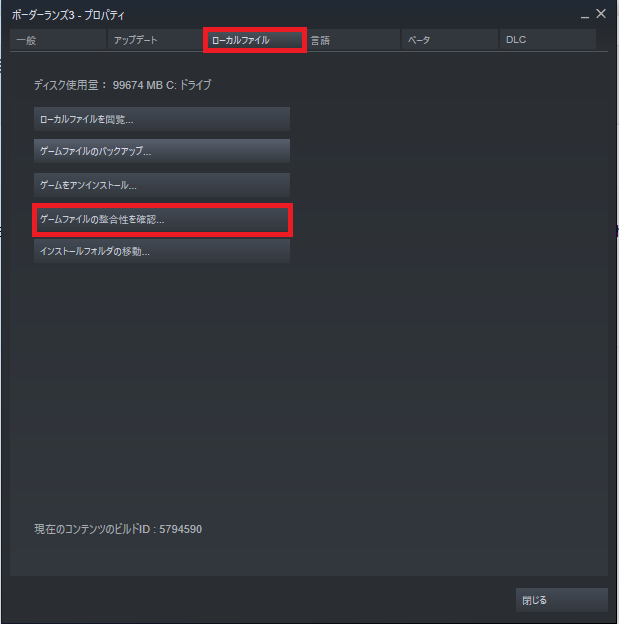
上部の「ローカルファイル」タブをクリック。
「ゲームファイルの整合性を確認」をクリック。
注意点がひとつ。
これは既にインストール済みのゲームでしかできません。
つまりアップデートに失敗する場合のみの対処法となります。
未インストールのゲームの場合はゲームファイルの整合性を確認が行えません。
Steam再インストール
最終手段ですね。
できればやりたくないですが、Steamクライアント自体を再インストールします。
これで治る保証もないので、その他の方法もあります。
最後に
より多くの対処法を先ほどの引用元にかいてありますのでそちらも是非ご確認ください。
もし、引用元の方法が分からなければ是非コメントください。
私も理解できれば、補足いたします。
では、良きゲームライフを。
おすすめ記事




